电脑开机黑屏且无桌面时应如何处理?
游客 2025-04-12 12:40 分类:数码产品 13
当您打开电脑,显示屏却只显示黑暗,无法进入桌面,这通常意味着您遇到了系统启动问题。本文将为遇到这一状况的用户提供具体的故障诊断和解决步骤,帮助您的电脑重回正常运行轨道。在开始前,请确保您有足够的耐心和细致,逐步检查每一个可能的因素。
故障诊断:电脑开机黑屏的常见原因
在处理电脑黑屏问题之前,首先需要了解可能的原因。这可能包括但不限于以下几点:
硬件问题:硬盘、内存条、显卡等硬件发生故障。
软件冲突或故障:系统文件损坏,驱动程序不兼容或错误安装。
过热保护:电脑因过热自动关机保护。
电源问题:电脑电源或者电源线故障。
了解了这些常见原因,让我们开始一步步找出问题并解决。

一、电源检查与硬件检测
1.1确认电源连接
操作步骤:检查电源线是否正确连接到电脑和电源插座;确保电源适配器(对于笔记本电脑)工作正常。
问题解决:若电源连接无误,但电脑依旧没有任何反应,可能需要进一步检查电源供应是否稳定。
1.2硬件连接检查
操作步骤:打开电脑机箱(台式机),检查内存条、显卡等是否松动。
问题解决:轻按硬件,确保它们牢固地连接在主板上。若有必要,尝试重新插拔或者更换插槽位置。

二、外部显示设备检测
2.1连接其他显示设备
操作步骤:如果有其他显示器或电视,可以尝试连接电脑进行检测。
问题解决:如果外部显示器能够显示,问题可能出在原显示器或其连接线缆上。
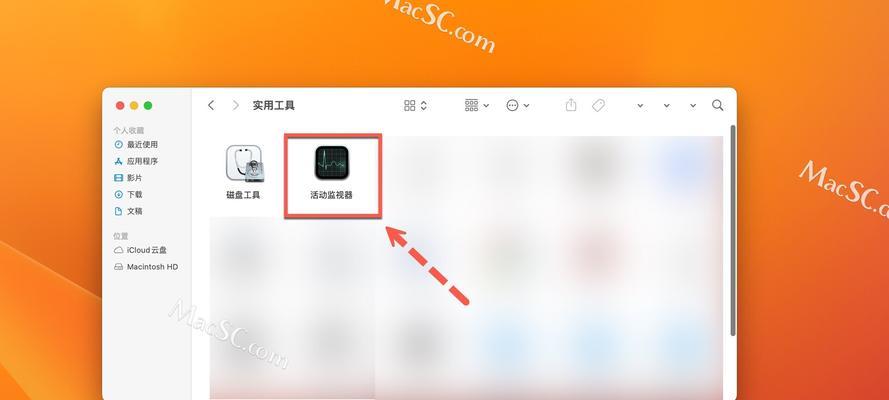
三、系统启动盘检查与恢复
3.1启动盘诊断
操作步骤:使用系统安装盘或恢复盘引导电脑,进入修复模式。
问题解决:在修复模式下,尝试进行系统修复或启动修复选项。
3.2系统文件检查
操作步骤:若能进入命令提示符,可以运行`sfc/scannow`命令检查系统文件。
问题解决:此操作有助于修复损坏的系统文件。
四、安全模式与驱动卸载
4.1安全模式启动
操作步骤:重启电脑并在启动过程中不断按F8键(不同电脑可能不同),进入安全模式选择菜单。
问题解决:在安全模式下,您可以尝试卸载最近安装的驱动程序或软件。
五、硬件故障排除
5.1硬件诊断软件
操作步骤:使用如MemTest86之类的内存测试软件检查内存问题;使用硬盘测试工具检查硬盘状态。
问题解决:识别硬件故障,以确定是否需要更换硬件。
5.2预防性维护
操作步骤:定期清理电脑内部灰尘,确保良好的散热。
问题解决:降低因过热导致的电脑自动保护关机的可能性。
六、专业维修服务
如果您在进行了以上步骤后,电脑依旧无法正常启动,那么可能是更复杂的硬件故障或是系统文件损坏。此时,建议您将电脑送至专业的维修服务中心进行检测和维修。
用户注意事项
数据备份:定期备份重要数据以防不测。
维护更新:保持系统和驱动程序的更新。
专业建议:对于硬件问题,寻求专业人士的帮助更安全可靠。
综合以上,电脑开机黑屏且无桌面的问题,虽然听起来可能比较棘手,但通过本文介绍的诊断与解决问题的方法,多数情况下您都能够找到问题的根源并予以解决。在每个步骤中,我们力求简洁明了,避免复杂的术语,以保证初学者也能够容易理解并进行操作。如果您在解决问题的过程中遇到任何困难,建议与专业的电脑维修人员联系,以获得安全有效的帮助。
版权声明:本文内容由互联网用户自发贡献,该文观点仅代表作者本人。本站仅提供信息存储空间服务,不拥有所有权,不承担相关法律责任。如发现本站有涉嫌抄袭侵权/违法违规的内容, 请发送邮件至 3561739510@qq.com 举报,一经查实,本站将立刻删除。!
相关文章
- 电脑无声音问题怎么排查解决? 2025-04-18
- 电脑息屏后立即黑屏是什么原因? 2025-04-18
- 电脑连耳机音箱没声音怎么设置?如何解决? 2025-04-18
- 华为电脑视频压缩后如何顺利发送至微信? 2025-04-18
- 电脑副屏如何设置声音和视频输出?需要进行哪些配置? 2025-04-18
- 组装的电脑怎么改风扇声音?调整方法是什么? 2025-04-18
- 网卡配置数据怎么导出到电脑?导出的正确方法是什么? 2025-04-18
- 电脑直播时黑屏是什么原因?如何快速解决? 2025-04-18
- 如何配置电脑?配置电脑时应该注意哪些问题? 2025-04-18
- 电脑音响声音小且有杂音?如何解决? 2025-04-18
- 最新文章
-
- 华为笔记本如何使用外接扩展器?使用过程中应注意什么?
- 电脑播放电音无声音的解决方法是什么?
- 电脑如何更改无线网络名称?更改后会影响连接设备吗?
- 电影院投影仪工作原理是什么?
- 举着手机拍照时应该按哪个键?
- 电脑声音监听关闭方法是什么?
- 电脑显示器残影问题如何解决?
- 哪个品牌的笔记本电脑轻薄本更好?如何选择?
- 戴尔笔记本开机无反应怎么办?
- 如何查看电脑配置?拆箱后应该注意哪些信息?
- 电脑如何删除开机密码?忘记密码后如何安全移除?
- 如何查看Windows7电脑的配置信息?
- 笔记本电脑老是自动关机怎么回事?可能的原因有哪些?
- 樱本笔记本键盘颜色更换方法?可以自定义颜色吗?
- 投影仪不支持memc功能会有什么影响?
- 热门文章
- 热评文章
- 热门tag
- 标签列表

